Nếu biết cách đổi tên Wifi trên iPhone, bạn sẽ dễ dàng tìm kiếm và kết nối với mạng Wifi của mình trên các thiết bị khác. Vì vậy, trong bài viết dưới đây Blogkienthuc.edu.vn sẽ hướng dẫn bạn cách thay đổi tên điểm truy cập Wifi trên điện thoại iPhone chỉ với vài thao tác đơn giản và dễ dàng thực hiện.
Đôi khi bạn sẽ gặp phải trường hợp muốn chia sẻ Wifi từ iPhone sang các thiết bị khác nhưng lại không nhận ra được tên thiết bị của mình trong danh sách mạng. Để giải quyết vấn đề này, Blogkienthuc.edu.vn sẽ hướng dẫn bạn cách đổi tên Wifi trên iPhone vô cùng đơn giản và dễ thực hiện.
Bạn đang đọc: Bật mí cách đổi tên Wifi trên iPhone cực kỳ đơn giản và nhanh chóng mà ai cũng làm được
Lợi ích của việc phát Wifi cá nhân trên iPhone
Phát Wifi cá nhân trên iPhone là một tính năng tiện ích cho phép người dùng chia sẻ kết nối Internet từ điện thoại của mình với các thiết bị khác hoặc ngược lại. Hơn nữa, việc sử dụng Wifi cá nhân còn mang lại nhiều lợi ích như:
Linh hoạt và tiện lợi
Trong trường hợp bạn đang đi công tác, du lịch hay đi chơi xa mà không có mạng Wifi công cộng, tính năng phát Wifi cá nhân sẽ cho phép bạn kết nối các thiết bị khác với điện thoại iPhone và sử dụng dữ liệu di động của điện thoại để truy cập Internet. Điều này giúp bạn duy trì liên lạc, làm việc, học tập hoặc giải trí mà không lo bị gián đoạn.
Không giới hạn số lượng thiết bị kết nối
Tính năng phát Wifi trên điện thoại iPhone không giới hạn về số lượng thiết bị kết nối. Do đó, bạn có thể cho phép nhiều thiết bị kết nối Internet thông qua Wifi được chia sẻ từ iPhone của mình như: máy tính bảng, laptop hoặc điện thoại thông minh.

Tiết kiệm chi phí
Việc sử dụng một gói cước dữ liệu di động dung lượng lớn trên điện thoại iPhone sau đó chia sẻ kết nối qua Wifi để các thiết bị khác cùng sử dụng có thể giúp bạn tiết kiệm chi phí và quản lý tài khoản di động một cách hiệu quả.
Vì sao cần đổi tên Wifi trên iPhone
Cách đổi tên Wifi trên iPhone sẽ mang lại nhiều lợi ích cho người dùng như:
- Xác định và khắc phục sự cố: Khi mạng Wifi gặp sự cố, việc đổi tên có thể giúp bạn xác định nguyên nhân vấn đề nhanh chóng. Ngoài ra, cũng rất hữu ích khi bạn muốn cấu hình lại mạng hoặc thay đổi cài đặt.
- Dễ dàng nhận biết: Bằng cách đổi tên Wifi trên iPhone, bạn sẽ dễ dàng nhận ra mạng của mình, đặc biệt là khi có nhiều mạng Wifi xung quanh. Việc sử dụng tên độc đáo và dễ nhớ sẽ giúp bạn nhanh chóng tìm và kết nối với mạng của mình.
- Tránh xung đột tên: Đặc biệt khi sử dụng thiết bị Apple, tên mạng Wifi của bạn có thể được sử dụng cho dịch vụ phát Bluetooth. Vì vậy, việc thiết lập tên mạng Wifi một cách cẩn thận sẽ giúp tránh xung đột tên và đảm bảo sự ổn định và hiệu quả cho các thiết bị kết nối.
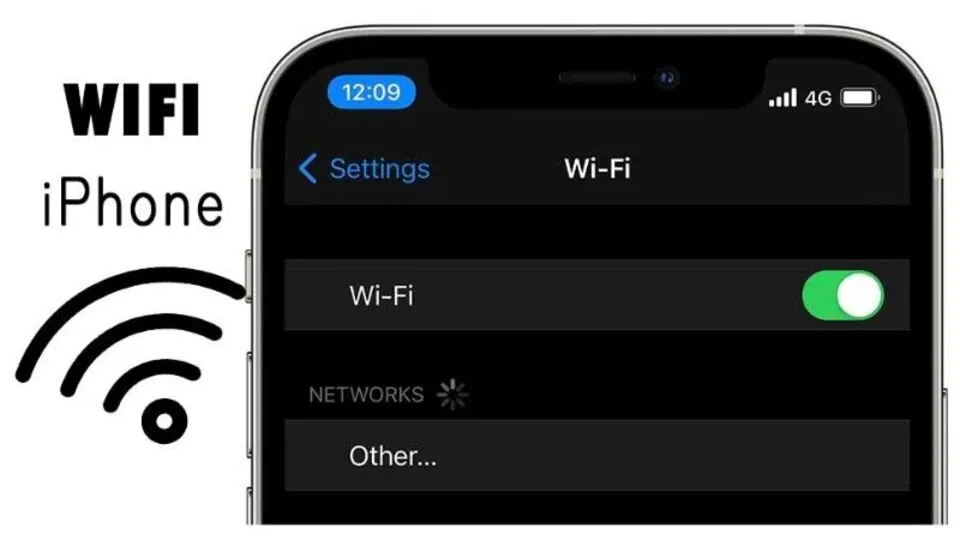
Hướng dẫn cách đổi tên Wifi trên iPhone đơn giản và dễ dàng
Nhìn chung, cách đổi tên WiFi trên iPhone cũng khá đơn giản, bạn có thể thực hiện theo các bước sau đây:
Bước 1: Đầu tiên, bạn mở ứng dụng “Cài đặt” trên điện thoại iPhone lên và nhấn chọn mục “Cài đặt chung”.
Tìm hiểu thêm: Hướng dẫn cách cài đặt phần mềm Connectify 2017
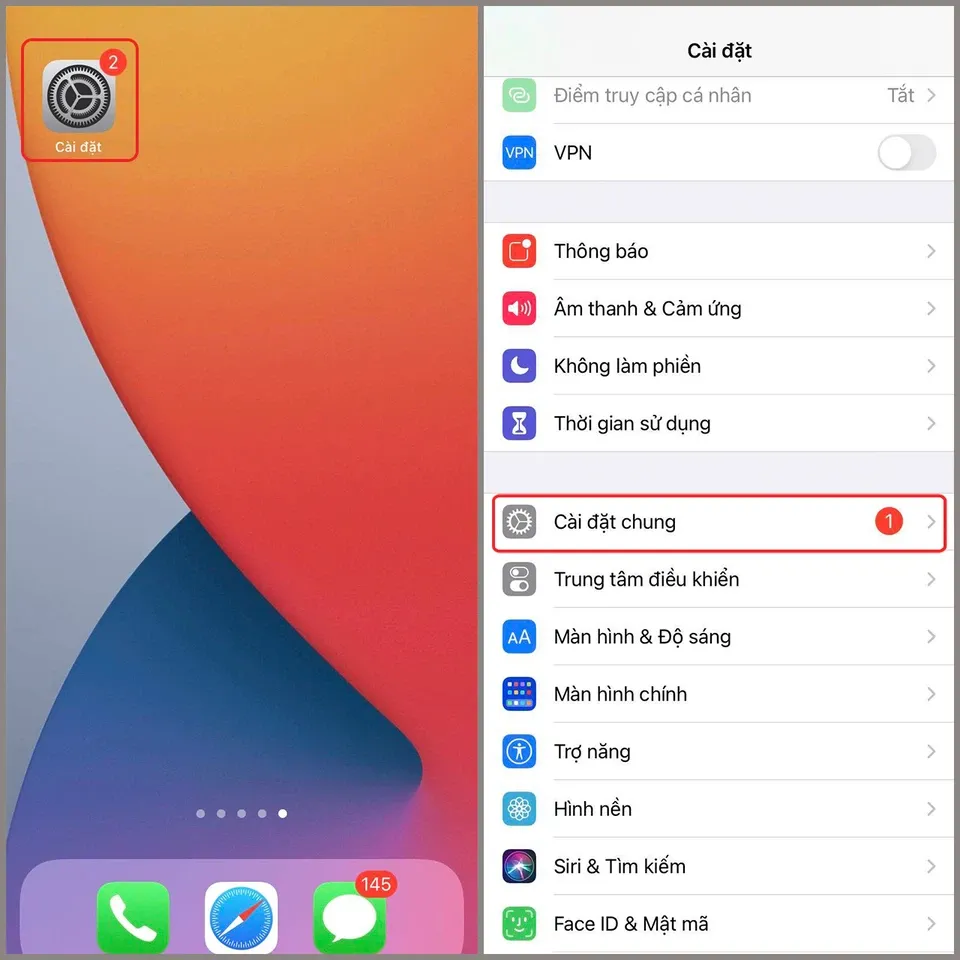
Bước 2: Tiếp theo, bạn nhấn chọn mục “Giới thiệu” sau đó chọn “Tên” rồi nhập tên Wifi mà bạn muốn đổi là xong.
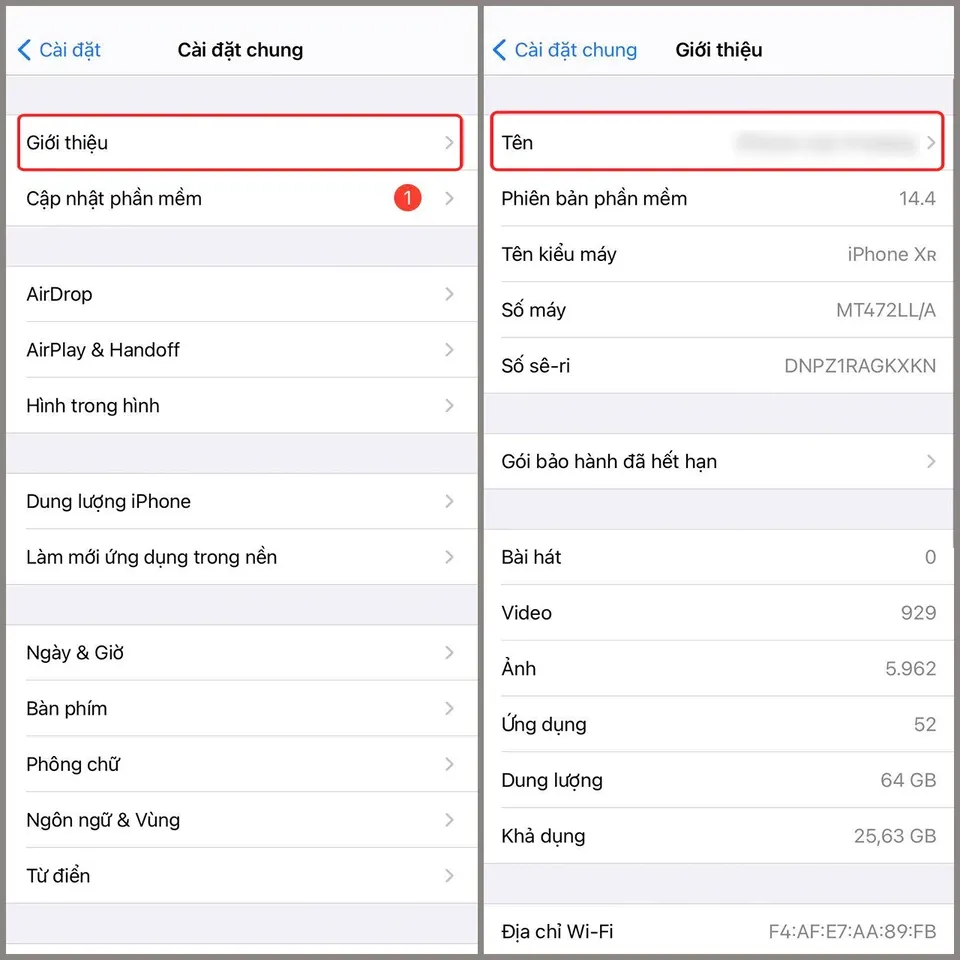
Lưu ý: Sau khi bạn thay đổi tên WiFi trên iPhone, các thiết bị đã lưu trữ mạng của bạn trước đó sẽ cần nhập lại mật khẩu thì mới có thể kết nối lại.
Khi đổi tên Wifi trên iPhone cần lưu ý những điều gì?
Nếu muốn thay đổi tên Wifi trên iPhone, bạn cần lưu ý một số điều quan trọng sau đây để tránh xảy ra những rủi ro không đáng có.
- Chọn tên thích hợp: Lựa chọn một tên dễ nhớ và phù hợp để người khác có thể nhận diện và kết nối mạng của bạn một cách thuận tiện.
- Bảo mật mạnh mẽ: Sử dụng mật khẩu mạnh để bảo vệ dữ liệu Wifi là điều vô cùng quan trọng. Bạn có thể kết hợp giữa chữ cái, số và ký tự đặc biệt sẽ giúp tạo ra một mật khẩu an toàn và khó đoán.
- Không nên sử dụng thông tin cá nhân: Tránh sử dụng các thông tin cá nhân như tên đầy đủ, địa chỉ nơi ở hoặc số điện thoại để đặt tên Wifi.
- Kiểm tra cài đặt: Sau khi đã thay đổi tên Wifi thành công, hãy kiểm tra cài đặt để đảm bảo rằng tên mới đã được lưu và mạng Wifi vẫn hoạt động bình thường.

>>>>>Xem thêm: Cách để sử dụng bảng tính Excel trong Microsoft Word
Tổng kết
Vừa rồi, Blogkienthuc.edu.vn đã hướng dẫn cách đổi tên Wifi trên iPhone chỉ với vài thao tác cực kỳ đơn giản. Hy vọng sau khi đọc xong bài viết trên, bạn có thể dễ dàng thực hiện thành công ngay trên chiếc điện thoại iPhone của mình. Nếu thấy bài viết này hay hoặc hữu ích, thì đừng ngần ngại chia sẻ cho bạn bè, người thân của bạn cùng biết với nhé.
Xem thêm:
- Cách đổi pass WiFi FPT bằng điện thoại đơn giản nhất qua ứng dụng Hi FPT đầy tiện ích
- Tổng hợp cách đổi mật khẩu WiFi FPT, Viettel, VNPT và các nhà mạng khác
Ngoài ra, nếu bạn đang có nhu cầu sở hữu một chiếc điện thoại iPhone sang trọng, đẹp mắt và chạy mượt mà, thì có thể tham khảo tại Blogkienthuc.edu.vn. Hiện tại, hệ thống cửa hàng của đơn vị đang cung cấp đầy đủ các dòng iPhone từ phiên bản cũ cho đến phiên bản mới nhất giúp khách hàng thoải mái lựa chọn sản phẩm phù hợp. Vậy bạn còn chần chừ gì mà chưa ghé qua Blogkienthuc.edu.vn ngay hôm nay để có cơ hội nhận nhiều ưu đãi hấp dẫn khi mua hàng nhé.
Xem chi tiết một số mẫu điện thoại iPhone đang bán chạy nhất hiện nay:
- Điện thoại iPhone

